Cómo instalar el entorno de Joomla en un servidor de ventanas locales
En lugar de instalar todas las herramientas que necesita Joomla en el servidor Windows, puede instalar el entorno de Joomla a través de XAMPP. Al instalar XAMPP, instala el servidor web Apache, PHP, MySQL y para todos vosotros de una sola vez - sin alboroto, sin despeinarse. XAMPP prepara el terreno completo para Joomla-después de instalar XAMPP, todo lo que tienes que hacer es descomprimir e instalar Joomla.
XAMPP es gratuita y se puede instalar con un mínimo esfuerzo y en tan sólo unos minutos. Sólo tienes que seleccionar la versión de su sistema operativo para ir a la página de descarga correcta.
Como beneficio adicional, XAMPP contiene algo más que los tres componentes que necesita para Joomla. La versión de Windows, por ejemplo, incluye todo lo siguiente: Apache, MySQL, PHP + PEAR, Perl, mod_php, mod_perl, mod_ssl, OpenSSL, phpMyAdmin, webalizer, Sistema de Transporte de Correo Mercurio para Win32 y NetWare Sistemas V3.32, Ming, JpGraph , FileZilla, mcrypt, eAccelerator, SQLite y WEB-DAV + mod_auth_mysql. ¡Menos mal!
Para instalar XAMPP en Windows, siga estos pasos:
Descargue el archivo instalador ejecutable (tales como xampp-win32-1.7.3-installer.exe).
Haga doble clic en la .exe presentar para abrir el asistente de instalación de XAMPP.
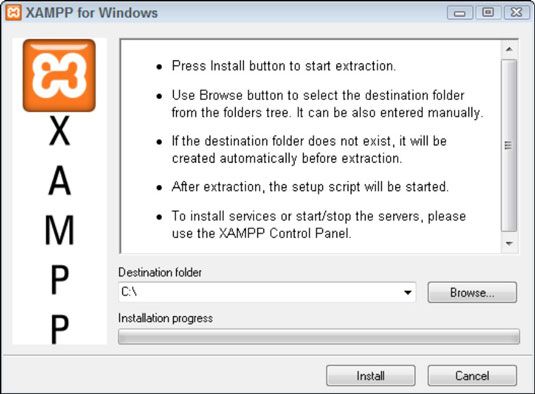
Haga clic en el botón Siguiente.
Siga las instrucciones del asistente para instalar XAMPP, que también instala Apache, PHP, y MySQL.
Si se le solicita una contraseña, utilice la seleccionada para MySQL si ha creado la base de datos antes- la instalación por defecto le da el nombre de usuario root.
Windows Vista y Windows 7 usuarios, tomen nota: Debido a que faltan o permisos de escritura suficientes en el Archivos de programa : C directorio en Vista y Windows 7, Apache Friends instala XAMPP para C: por defecto.
Si el equipo ya está ejecutando Internet Information Services (IIS) - es decir, tiene una c: inetpub directorio y puede abrir una página de IIS cuando se desplaza a http: // localhost - debe deshabilitar IIS si va a instalar y ejecutar Apache en el mismo equipo.
De forma predeterminada, estos servidores utilizan el mismo puerto y entrarán en conflicto. Para deshabilitar IIS en Windows, abra el Panel de control, seleccione Herramientas administrativas-Servicios-IIS, haga; haga clic IIS en la columna Tipo de inicio (actualmente ajustado en Automático), seleccione Desactivado en el menú contextual y, a continuación, reinicie el equipo.
Cuando finalice la instalación, reinicie el ordenador.
Los componentes de XAMPP se ejecutan como servicios de Windows.
Si tiene problemas al instalar XAMPP, compruebe el XAMPP para Windows FAQ.
Durante la instalación, el asistente agrega un icono para el panel de control de XAMPP a la barra en la parte inferior de la pantalla. Al hacer doble clic en ese icono se abre el panel de control.
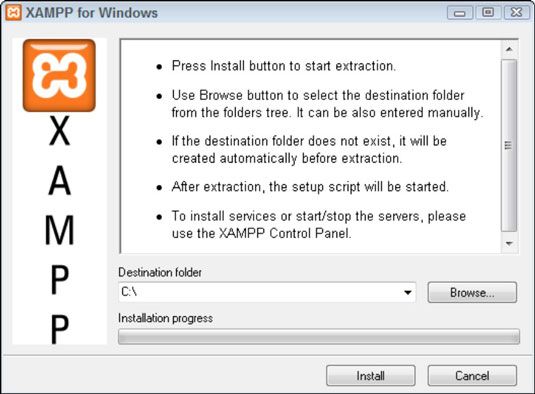
Para probar la nueva instalación, abra un navegador y vaya a http: // localhost. Haga clic en el enlace de documentación, y la página de documentación XAMPP debería llegar en un navegador web.
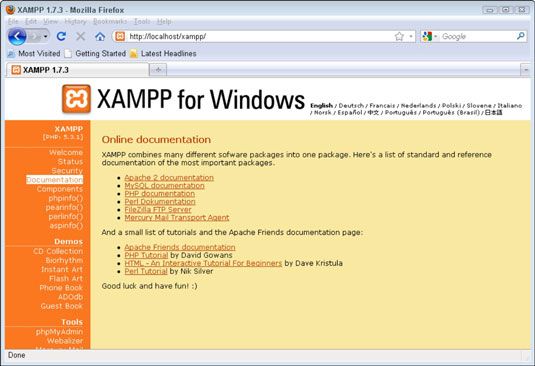
Para probar si PHP se está ejecutando, haga clic en el phpinfo enlace en el lado izquierdo de la página principal de XAMPP. Este enlace se ejecuta una función PHP que muestra una tabla de información sobre la instalación de PHP.
¡Eso es! Ahora está listo para instalar Joomla en el servidor de Windows.






